MySQL'i macOS'a Nasıl Kurulur
MySQL veritabanını macOS'a kurmak, tıpkı Windows 10'a yüklemek. Kendi kendine öğrenme, yapılandırılmış verilerinizi kendi makinenizde koruma veya çeşitli programlama türlerini öğrenme gibi aynı nedenlerle muhtemelen bunu yapıyorsunuzdur. Bununla birlikte, MySQL'in nasıl kurulacağı aşağıda açıklanmıştır. macOS Catalina veya macOS Mojave.
Bu makaledeki talimatlar macOS Catalina (10.15) ve macOS Mojave (10.14) için geçerlidir.
macOS için MySQL Nasıl İndirilir
macOS Catalina için MySQL indirmesi, macOS Mojave ile uyumludur. macOS için MySQL'i nasıl bulacağınız ve indireceğiniz aşağıda açıklanmıştır.
-
git MySQL web sitesi ve seçin İndirilenler ekranın üst kısmındaki seçenek.

-
İndirilenler ekranlarının en altına gidin ve MySQL Topluluğu (GPL) İndirmeleri.

-
Seçme MySQL Topluluk Sunucusu.

-
Seçme Mac os işletim sistemi içinde İşletim Sistemini Seçin Menü.

-
Seçme İndirmek Hakları için macOS 10.15 (x86, 64-bit), DMG Arşivi.
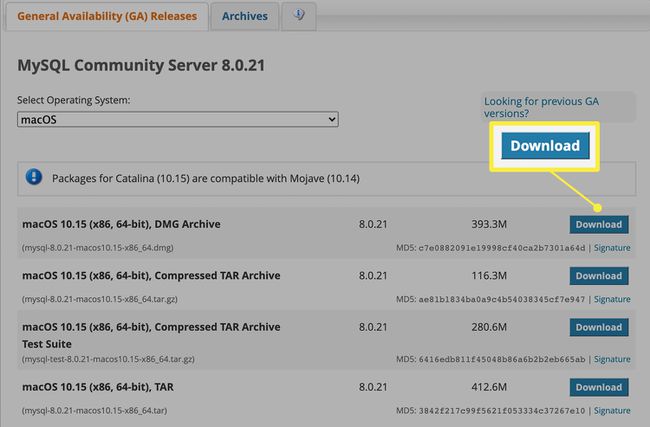
-
Oracle Web hesabınıza giriş yapmak veya yeni bir hesaba kaydolmak için düğmeler görürsünüz. Seçme Hayır teşekkürler, indirmeme başla.

İndirme işleminiz bittiğinde, kuruluma başlamaya hazırsınız.
Mac yükleyici size pek çok ekstra sağlamaz. Belgeler, örnek veritabanları veya bir GUI DB gezgini istiyorsanız, bunları kendiniz bulmanız gerekir.
MySQL'i macOS'a Nasıl Kurulur
MySQL için DMG arşivi, kolay bir sihirbaz tarzı yükleyici içerir. MySQL'i kurmak için aşağıdaki adımları izleyin:
Açmak için DMG dosyasına çift tıklayın.
-
PKG yükleyicisine çift tıklayın.
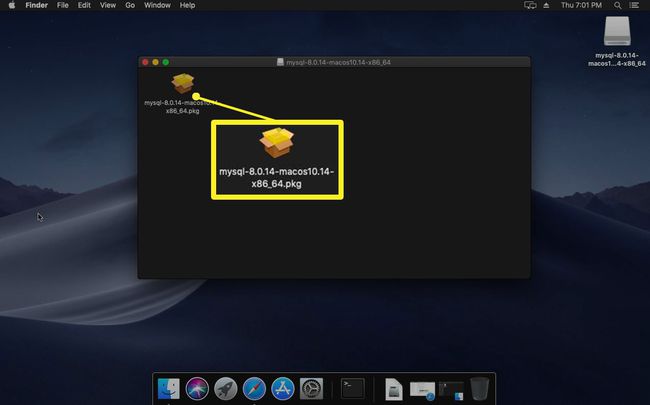
-
Yükleyici başlangıçta önkoşulları kontrol edeceğini bilmenizi sağlar. Tıklamak Devam et başlamak.

Kurulumun ilk adımı, belgeler gibi MySQL ile ilgili bilgilere bağlantılar içerir. Tıklamak Devam et.
-
GNU Büyük Kamu Lisansı veya GPL olan yazılımın lisansını kabul edin. MySQL açık kaynaklı yazılım. Tıklamak Devam et harekete geçmek için.

-
Varsayılan olarak, indirme hedefi Mac'inizin ana sabit sürücüsüdür. Tıklamak Düzenlemek Devam etmek için. (Başka sürücüleriniz varsa ve ana sabit sürücüden değiştirmek istiyorsanız, Kurulum Konumunu Değiştir ilk önce yazılımı başka bir yere yerleştirmek için.)

-
Şifrenizi girin ve tıklayın Yazılımı kur.

-
Dosyalar Mac'inize kopyalanırken bekleyin.

-
MySQL sunucusunu yapılandır ekranında, öğesine tıklayın. Güçlü Parola Şifreleme kullanın. Tıklamak Sonraki.

Bir MySQL istenir kök şifre. Kök kullanıcı, MySQL alt sisteminin süper kullanıcısıdır. Tıklamak Bitiş işin bittiğinde.
Son ekranda bir özet ve bağlantılar görüntülenir. Yükleme tamamlandı.
MySQL'i macOS'ta Çalıştırma
Kurulumdan sonra MySQL'i çalıştırmak için ilk içgüdünüz Uygulamalar menüsünü açmak olabilir, ancak MySQL bir sunucu uygulamasıdır, bu yüzden onu orada bulamazsınız.
Tıkla elma ekranın sol üst köşesindeki logo ve tıklayın Sistem Tercihleri.
-
Tıklamak MySQL başlatmak için.

-
Buradan yapabileceğiniz çeşitli şeyler var:
- Tıkla MySQL Sunucusunu Başlatın sunucuyu başlatmak ve durdurmak için düğmeye basın.
- Sunucunun başlangıçta otomatik olarak çalışmasını isteyip istemediğinizi seçin.
- Tıklamak Veritabanını Başlat varsayılan veritabanını yeniden yapılandırmak için.
- MySQL'i kaldırın.
-
Tıkla Yapılandırma sekmesini kullanarak veri dizinleri, hata günlüğünün konumu veya varsa özel bir yapılandırma dosyası gibi gelişmiş seçenekleri ayarlayın. Tıklamak Uygulamak herhangi bir değişiklik yaptıktan sonra.

Sen bittin.
MySQL veritabanı sunucusu varsayılan olarak 3306 numaralı bağlantı noktasında çalışır. Veritabanına başka bir makineden bağlanmayı planlıyorsanız, güvenlik duvarını ayarla.
MySQL'in işinize yaraması için teknik detayları incelemeniz gerekiyor. SQL'in temellerini tazelediğinizden emin olun.
